Asteri laskutuksessa on mahdollisuus lähettää laskut sähköisesti perintään. Kumppaninamme toimii Perintäritari Oy, mutta samaa toiminnallisuutta voit käyttää myös muiden yhtiöiden kanssa, kunhan olet sopinut laskujen perintätavasta ennakkoon.
Perintäritarin toiminta ja hinnoittelu
Perintäritari Oy on seinäjokinen, vuonna 1989 perustettu perheyritys, jonka toiminnan lähtökohtana on auttaa velallisasiakkaita suoriutumaan veloista ja siten saavuttamaan velkojille parhaan mahdollisen lopputuloksen. Perintäprosessi etenee siten, että toimeksiannon saatuaan Perintäritari lähettää kirjeitse maksuvaatimuksen velallisasiakkaalle. Ennen eräpäivää he ovat puhelimitse yhteydessä asiakkaaseen ja pyrkivät varmistamaan, että asia tulisi kuntoon mahdollisimman nopeasti. Mikäli perintä ei onnistu, palvelu ei maksa toimeksiantajalle mitään. Jos perintä onnistuu, Perintäritari veloittaa toimeksiantajalta palvelusta toimeksiantajapalkkion, jonka suuruuden pystyy etukäteen tarkastamaan hinnastosta.
Lisätietoa ja vastauksia kysymyksiin antaa yrittäjä Juha Järvinen (juha@perintaritari.com / 0440172424)
Ennen perintään lähettämistä
Lain saatavien perinnästä 22.4.1999/513 mukaan maksumuistutuksen lähettämisestä yrityksille tulee olla kulunut 7 vrk ja kuluttajille 14 vrk.
Toiminnallisuus nojaa samaan työkaluun laskujen sähköpostitustoiminnon kanssa.
Vaihe 1: Asenna sähköpostin lähettävä ohjelma BLAT
Asenna blat laskutuskansioon (yleensä c:\winls)
Vaihe 2: Tee kansio, minne PDF-aineisto tallennetaan
Yleensä kansio on C:\PDFAUTO
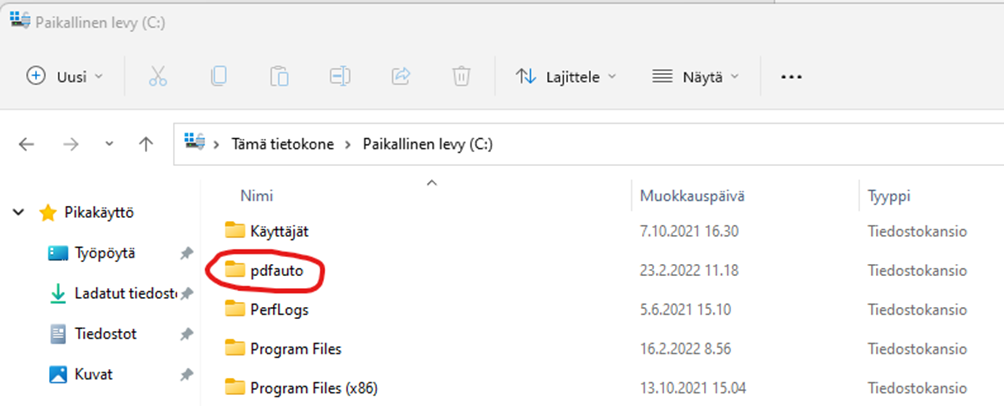
Vaihe 3. Asenna PDF-tiedostot luova ohjelma PDFCreator
Ole tarkkana että asennat nimenomaan PDFCreator -ohjelman (nimi yhteenkirjoitettuna). Lataussivuille tulee useiden muidenkin samannimisiltä näyttävien ohjelmien latauslinkkejä. Asennusvaiheessa riittää, että asennat PDFCreatorin ilman mahdollisia kylkiäisohjelmia.
Vaihe 4. Määritä PDFCreator
Version 4.4.0 asetuksen automaattitallennukseen C:\PDFAUTO -kansioon:
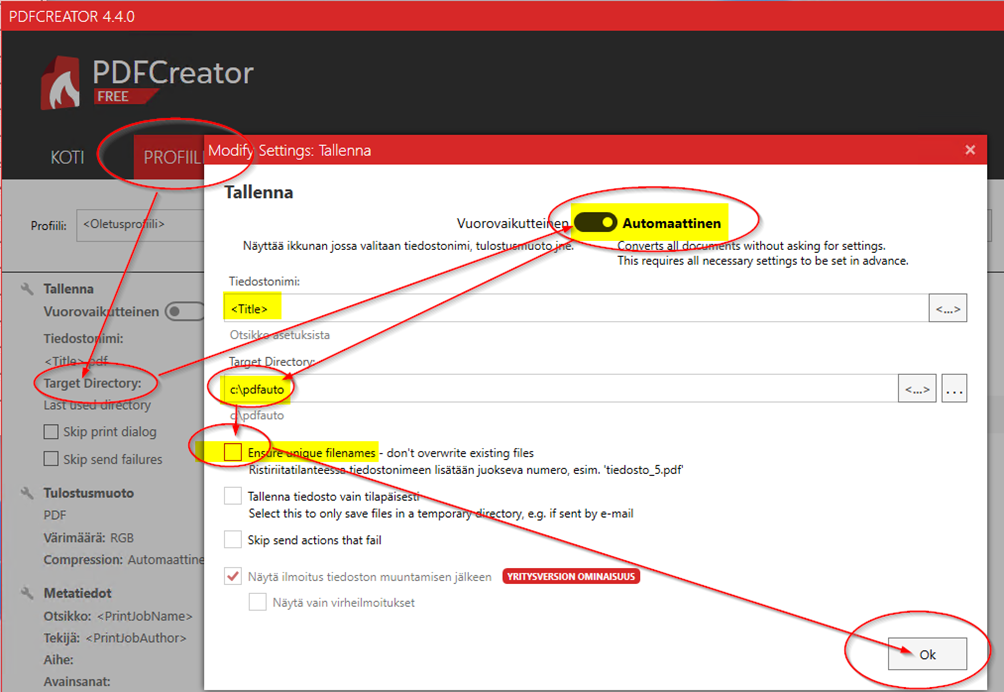
Vaihe 5. Päivitä laskutusohjelma
Päivitä laskutusohjelma uusimpaan versioon päivitykset -sivulta.
Vaihe 6. Lisää asiakkaille asiakaskortistoon sähköpostiosoitteet
Lisää asiakaskortistossa asiakkaille sähköpostiosoitteet. Niitä tarvitaan perinnän edetessä. Sähköpostiosoite mahdollistaa myös laskun lähettämisen ohjelmasta.
Vaihe 7. Avataan laskujen lähettäminen
Lähettäminen tapahtuu laskunsyöttötilan toiminnolla Tiedosto|Sähköpostilaskutus
Vaihe 8. Ensimmäisen ikkunan määritykset
Ensimmäisen ikkunan määritykset:
Valitse alkaen ja päättyen laskunnumerot.
Pdf-tulostin = PDFCreator
Ruksi valinta ”Lähetetään vain, jos lasku on erääntynyt ja kokonaan avoin”. Tällöin ohjelma lähettää vain avoimet laskut laskunnumeroväliltä perintään.
Ruksi valinta ”Vastaanottajaksi kaikille sama sähköposti” ja valitse Perintäritaria käyttäessäsi osoitteeksi info@perintaritari.com
Tehdään pdf-laskut kansioon C:\PDFAUTO
Yrityksen tunniste – valitse sopiva, esimerkiksi aa
Paina OK.
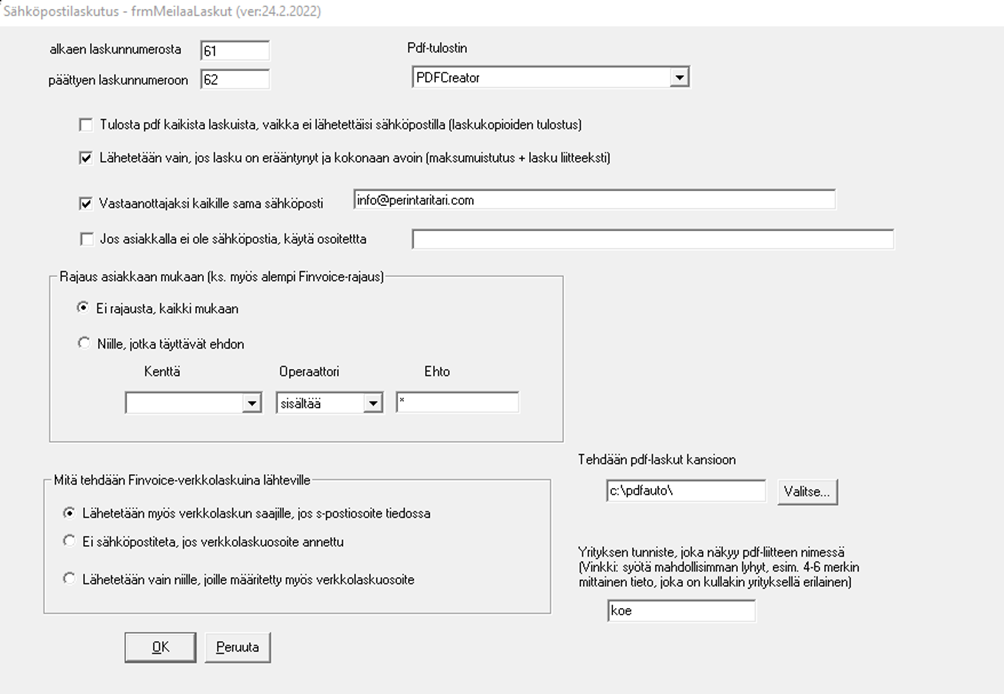
Nyt ohjelma muodostaa laskut.
Vaihe 9. Laskujen lähettäminen perintään
Täytä lähettäjän sähköpostiosoite ja SMTP-palvelin. Ohjeet SMTP-palvelimen valintaan sivun alaosassa.
Ruksi ”Tauko lähetysten välissä” ja valitse arvoksi 20 sek.
Ruksi ”Pysähdy virhetilanteessa”
Kirjoita otsikoksi:
Lasku %L (asno %a ) perintään.
Kirjoita viestiksi:
Hei,
Ohessa lasku perintään. Olen toimittanut laskusta maksumuistutuksen vähintään 7vrk eräpäivästä yritysasiakkaille tai kuluttaja-asiakkaille 14vrk. Saatava on avoin, oikeellinen ja kiistaton.
Asiakkaan nimi: @AS_Nimi
Asiakkaan osoite: @AS_Osoite
Asiakasnumero: @AS_Numero
Asiakkaan postitoimipaikka: @AS_Paikka
Asiakkaan puhelin: @AS_Puhelin
Asiakkaan verkkolaskutiedot: @AS_Koodirivi
Asiakkaan email: @AS_Sähköposti
Asiakkaan y-tunnus: @AS_Y-tunnus
Alla maksun virtuaaliviivakoodin tiedot:
==
Ruksi: ”Lisää virtuaaliviivakoodi ja maksutiedot…”
Ruksi ”Lähetetään myös liitetiedosto, eli lasku” Kansiosta C:\PDFAUTO
Lisää myös allekirjoitus.
Valitse lähetysohjelmaksi BLAT
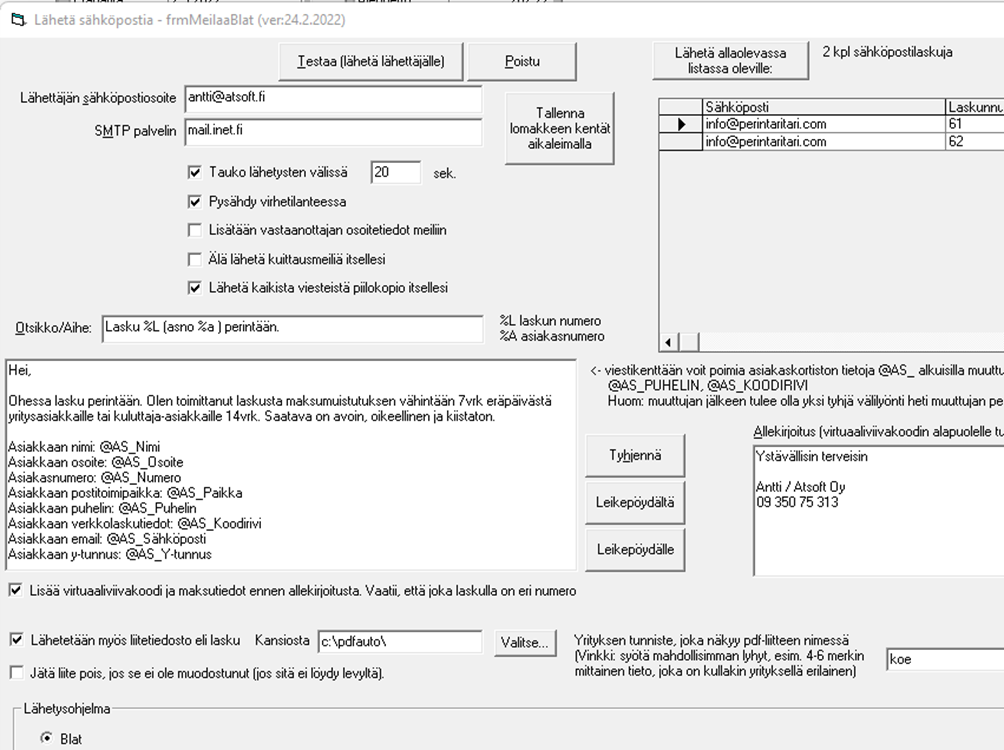
Valitse ”Lähetä allaolevassa listalla oleville:”
Smtp-palvelimia
Smtp-palvelimeksi valitaan internet-yhteytesi tarjoajan smtp-palvelin. Alla listattuna muutamia.
- Magic Cloud: posti.ippnet.fi
- DNA: smtp.dnainternet.net
- Elisa: smtp.kolumbus.fi
- Gmail: käytä internetoperaattorisi SMTP -palvelinta
- Nebula: smtp.nebula.fi
- Saunalahti: posti.saunalahti.fi
- Telia / Sonera: smtp.tele.fi
- Telia / Sonera: mail.tele.fi (yritysliittymissä)
- Welho: smtp.welho.fi
